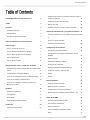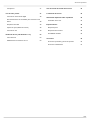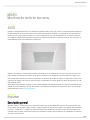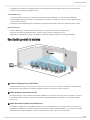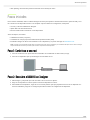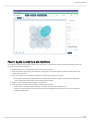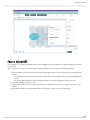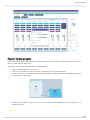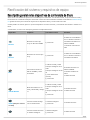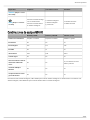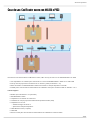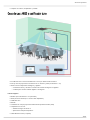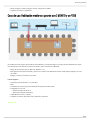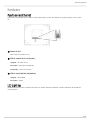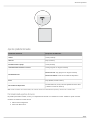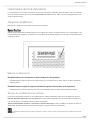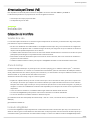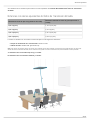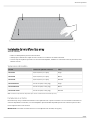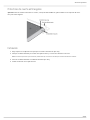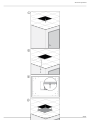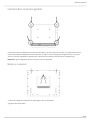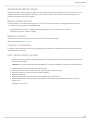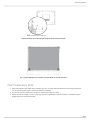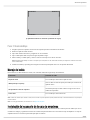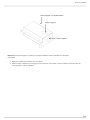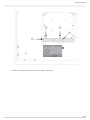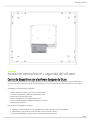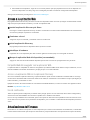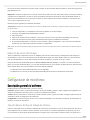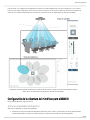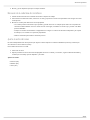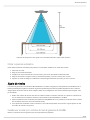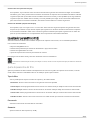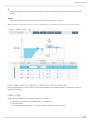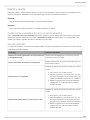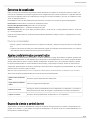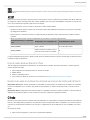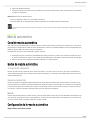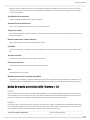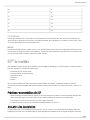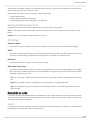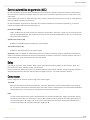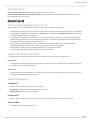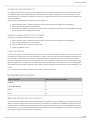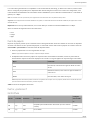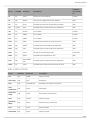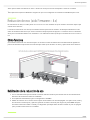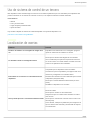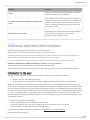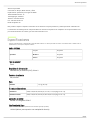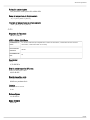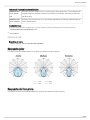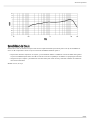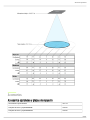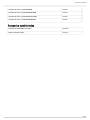MXA910
Micrófono de techo de tipo array
Shure MXA910 ceiling array microphone user guide. Includes mounting instructions, specifications, command strings, best practices, and mi
crophone configuration details.
Version: 7 (2019-H)

Shure Incorporated
2/61
Table of Contents
MXA910Micrófono de techo de tipo array 4
AVISO 4
Resumen 4
Descripción general 4
Características 5
Descripción general del sistema 6
Differences Between 3.x and 4.x Firmware 7
Pasos iniciales 8
Paso 1: Conéctese a una red 8
Paso 2: Descubra el MXA910 en Designer 8
Paso 3: Ajuste la cobertura del micrófono 9
Paso 4: Aplicar DSP 10
Paso 5: Enrute el audio 11
Planificación del sistema y requisitos de equipo 11
Descripción general de los dispositivos de conferencia de
Shure 12
Combinaciones de equipos MXA910 13
Caso de uso: Codificador suave con ANIUSB o P300 14
Caso de uso: ANI22 y codificador duro 15
Caso de uso: Habitación mediana o grande con 2
MXA910 y un P300 16
Hardware 16
Puerto de red Ethernet 17
LED Light Bar 17
Reset Button 19
Alimentación por Ethernet (PoE) 20
Instalación 20
Colocación del micrófono 20
Instalación del sistema de envoltura protectora contra in
cendios FyreWrap® 22
Instalación del micrófono tipo array 23
Manejo del cable 29
Instalación del accesorio de la caja de empalmes 29
Instalación, administración y seguridad del software 32
Control de dispositivos con el software Designer de Shure 3
2
Acceso a la aplicación Web 33
Actualizaciones del firmware 33
Configuración de micrófonos 34
Descripción general del software 34
Configuración de la cobertura del micrófono para el
MXA910 35
Ajuste de niveles 37
Ecualizador paramétrico (PEQ) 38
Contornos del ecualizador 41
Ajustes predeterminados personalizados 41
Grupos de silencio y control de nivel 41
AES67 42
Cifrado 42
Mezcla automática 43
Canal de mezcla automática 43
Modos de mezcla automática 43
Configuración de la mezcla automática 43
Modos de mezcla automática (sólo Firmware < 4.x) 44
DSP® de IntelliMix 45
Prácticas recomendables de DSP 45
Acoustic Echo Cancellation 45
Reducción de ruido 46
Control automático de ganancia (AGC) 47
Delay 47

Shure Incorporated
3/61
Compressor 47
Uso de redes y Dante 47
Conexión en red de audio digital 48
Recomendaciones de conmutador para conexión en red
Dante 48
Requisitos del cable 48
Ajustes de QoS (calidad de servicio) 48
Conexión en red 49
Reducción de eco (sólo Firmware < 4.x) 53
Cómo funciona 53
Habilitación de la reducción de eco 53
Uso de sistema de control de un tercero 53
Localización de averías 54
Información importante sobre el producto 55
Information to the user 55
Especificaciones 56
Respuesta polar 58
Respuesta de frecuencia 58
Sensibilidad de lóbulo 59
Accesorios 60
Accesorios opcionales y piezas de repuesto 60
Accesorios suministrados 61

Shure Incorporated
4/61
MXA910
Micrófono de techo de tipo array
AVISO
Debido a un fallo preliminar de una corte federal de los Estados Unidos, Shure solo cuenta con autorización para despachar el
modelo MXA910 de 60 cm por el momento. Este modelo está plenamente certificado y es legal utilizarlo en todas partes del
mundo, pero no es legar usarlo en los EE. UU. en una configuración de cielo raso suspendido como se muestra a continua
ción. También es ilegal utilizar adaptadores para fijar esta versión más pequeña a un cielo raso en los EE. UU. puesto que se
instala básicamente de la forma ilustrada a continuación.
Además, este modelo no está diseñado ni previsto para instalarse en un entramado de cielo raso de 24 pulg, el cual es el ta
maño estándar en Norteamérica. Montarlo en tal tipo de entramado con la configuración mostrada arriba no es seguro y po
dría causarle daños al producto y/o lesiones a personas a su alrededor. El producto es seguro y es legal usarlo en otras confi
guraciones de montaje, tales como en cielos rasos fijos o suspendidos de un poste VESA o de cables de suspensión, en cual
quier parte del mundo.
Shure labora para desarrollar y certificar un nuevo modelo MXA910 que permitirá instalarlo en un cielo raso suspendido y que
cumpla con la orden emitida por la corte. Este modelo nuevo deberá estar disponible en los próximos meses. En caso de pre
guntas adicionales, visite https://shu.re/QandA.
Resumen
Descripción general
Microflex Advance Ceiling Array es un micrófono de red tipo array de alta calidad para entornos de conferencias AV; entre
estos: salas de junta directiva, salas de reunión y espacios multiuso. El array de techo utiliza la tecnología de Shure Steerable
Coverage con Autofocus : 8 lóbulos de captación altamente direccionables que capturan el audio de los participantes por
encima de ellos con ajuste continuo de la posición de cada lóbulo en tiempo real a medida que los participantes se reclinan en
sus sillas o se ponen de pie.
®
™
™ ™

Shure Incorporated
5/61
•
•
•
◦
•
•
•
•
•
El micrófono también incluye el paquete DSP IntelliMix , que incluye AEC, reducción de ruido, mezcla automática y más. Con
trole el micrófono con el software Designer de Shure o con una aplicación web basada en navegador. El micrófono se integra
perfectamente con el audio digital en red de Dante AES67 y los controladores preestablecidos de terceros, incluidos Cres
tron y AMX, para ofrecer una experiencia de conferencia AV de alta calidad que cumpla con las expectativas de integradores,
consultores y participantes de las reuniones.
Características
Cobertura configurable
La cobertura dirigible ofrece captación precisa para hasta 8 lóbulos independientes
El posicionamiento automático de los lóbulos acelera la instalación
La tecnología Autofocus, pendiente de patente, ajusta continuamente la posición de cada lóbulo en tiempo real para obte
ner un sonido consistente cuando los participantes se reclinan en sus sillas o se ponen de pie
Disponible en firmware 4.x y posterior mediante una actualización gratuita
DSP de IntelliMix
El DSP de IntelliMix proporciona mezcla automática, AEC, reducción de ruido, control automático de ganancia, retardo,
compresor y ecualización de canal
Disponible en firmware 4.x y posterior mediante una actualización gratuita
Control de software
El software de configuración de sistema Designer de Shure ofrece control integral del micrófono y de los patrones
Con Designer, también puede diseñar cobertura con dispositivos en línea y fuera de línea, y enrutar el audio entre dispo
sitivos Shure
Si Designer no está disponible, utilice la aplicación web basada en navegador para controlar el micrófono
®
™
™

Shure Incorporated
6/61
•
•
•
•
•
•
•
Compatible con el software de gestión de activos de audio SystemOn de Shure para monitoreo remoto y generación de
alertas en tiempo real sobre problemas críticos
Conectividad en red
Con un solo cable de red se tienen canales de audio discretos para cada lóbulo y un canal de mezcla automática
El audio digital Dante puede coexistir en la misma red que los datos TI y los datos de control, o puede configurarse para
que use una red exclusiva
Cadenas de control disponibles para controladores de ajustes predeterminados de terceros, incluidos Crestron y AMX
Diseño profesional
Diseño estilizado que combina con las salas de juntas y los espacios de reuniones contemporáneos
Opciones de montaje versátiles para techos, soportes de poste, cables de suspensión y más
Disponible en acabado blanco, negro y de aluminio (se puede personalizar la pintura de la rejilla desmontable)
Descripción general del sistema
① Control, alimentación y audio Dante
Cada micrófono tipo array se conecta a la red a través de un solo cable de red, que lleva el audio Dante, alimentación por
Ethernet (PoE) y la información de control para ajustar la cobertura, los niveles de audio y el proceso.
② Audio analógico (micrófono a red)
Un equipo analógico, como un sistema de micrófono inalámbrico o micrófono de cuello de ganso en un podio, se conecta a
la red de audio Dante a través de una interfaz de red Shure (modelo ANI4IN) para un sistema de conferencias completa
mente en red.
③ Audio de extremo lejano (red a altavoces)
Los altavoces y amplificadores compatibles con Dante se conectan directamente a un conmutador de red. Los altavoces y
amplificadores analógicos se conectan a través de una interfaz de red Shure (modelo ANI4OUT), que convierte los canales
de audio Dante en señales analógicas a través de 4 salidas discretas XLR o de conectores tipo bloque.

Shure Incorporated
7/61
•
◦
•
◦
◦
◦
◦
◦
•
•
•
•
•
•
•
◦
④ Control de dispositivos y audio Dante
Control: Una computadora conectada a la red controla el micrófono con el software Designer de Shure, y usted puede
ajustar remotamente la cobertura, el silenciamiento, el comportamiento de los LED, la configuración de lóbulos, la ganan
cia y la configuración de la red.
Audio: Dirija el audio con el controlador Dante o el software Designer de Shure. La tarjeta de sonido virtual Dante permi
te monitorear y grabar audio directamente en la computadora.
Differences Between 3.x and 4.x Firmware
When you update an MXA910 from 3.x to 4.x firmware, you'll be able to use IntelliMix DSP features optimized for MXA.
Here's what changes with 4.x firmware:
IntelliMix DSP Added
You can now use AGC, AEC, noise reduction, compressor, and delay.
These DSP features don’t affect individual channel outputs—they only apply to the Automix Out channel
If you’re currently using the Automix Out channel on a 3.x device and you update it to 4.x, the following settings will be ap
plied automatically:
AGC: enabled
AEC: enabled
Noise reduction: enabled
Compressor: disabled
Delay: disabled
New Automixer Added
The 4.x automixer has different mix modes than the 3.x automixer.
Here's how mix mode settings will change:
3.x Automixer Setting New 4.x Automixer Setting
Classic Gating
Smooth Gain Sharing
Manual Manual
Custom Gating
New Autofocus Feature Added for All Lobes
Patent-pending Autofocus technology continually fine-tunes the position of each lobe in real time.
Lobes move automatically for consistent sound when participants lean back in their chairs or stand up.
Echo Reduction Removed
The microphone now has AEC, so there's no need for echo reduction.
The Echo Reduction Reference In channel's name in Dante Controller is now the "AEC Reference In" channel. Any exis
ting Dante route to that channel will persist.
Other Changes
Template 1's lobe positions have changed.
If you're using Template 1 with the default lobe positions, updating to 4.x will change your lobe positions.
™
™

Shure Incorporated
8/61
•
•
•
•
•
•
•
1.
2.
1.
2.
3.
After updating, all custom lobe positions and Dante routes will stay the same.
Pasos iniciales
Para controlar el MXA910, utilice el software Designer de Shure para ajustar la cobertura del micrófono, aplicar el DSP y enru
tar el audio entre los dispositivos Shure. Tras completar el proceso básico de configuración, usted podrá:
Acceder y controlar el MXA910 en Designer
Aplicar DSP a la señal del micrófono
Enrutar el audio desde el micrófono a otros dispositivos
Antes de empezar, necesitará:
Cable Ethernet Cat5e (o superior)
Conmutador de red que proporciona Alimentación por Ethernet Plus (PoE)
El software Designer de Shure está instalado en una computadora y se puede descargar en www.shure.com.
Nota: si Designer no está disponible, puede utilizar una aplicación web para controlar el MXA910 y el controlador Dante para enviar el audio. Descargue
la aplicación Web Device Discovery de Shure para acceder a la aplicación web del dispositivo.
Paso 1: Conéctese a una red
Conecte el micrófono a un puerto PoE del conmutador de red utilizando un cable Cat5e (o mejor).
Conecte la computadora que ejecuta Designer al conmutador de red.
Paso 2: Descubra el MXA910 en Designer
Abra Designer y compruebe que está conectado a la red correcta en Ajustes.
Haga clic en Dispositivos en línea. Aparece una lista de dispositivos en línea.
Para identificar los dispositivos, haga clic en el icono del producto para que parpadeen las luces de un dispositivo. Se
leccione el MXA910 y haga clic en Configurar para abrir la ventana de configuración del dispositivo.

Shure Incorporated
9/61
1.
2.
3.
◦
4.
5.
◦
◦
Paso 3: Ajuste la cobertura del micrófono
Para diseñar la cobertura del micrófono, deberá crear un proyecto y una ubicación. Puede obtener más información sobre am
bos en la sección Ayuda de Designer.
Desde Mis proyectos, seleccione Nuevo para crear un nuevo proyecto.
Haga clic en Nuevo para agregar una ubicación a tu proyecto. Una vez que ingrese un nombre, se abrirá una nueva
ventana para la ubicación.
Haga clic en Modo en vivo. Cualquier dispositivo que esté en línea aparecerá en la lista.
En Designer, también puede diseñar sistemas con dispositivos virtuales y enviar la configuración a dispositivos
reales. Obtenga más información en la sección Ayuda de Designer.
Arrastre y suelte el MXA910 para agregarlo a su ubicación.
Seleccione Mapa de cobertura para ajustar la cobertura del micrófono.
Utilice Posición automática para permitir que el software posicione cada canal por usted.
Haga clic y arrastre para ajustar la posición de cada canal. Obtenga más información en la sección Configure la
Cobertura del Micrófono.

Shure Incorporated
10/61
1.
◦
◦
2.
3.
4.
Paso 4: Aplicar DSP
Con el firmware 4.x y posterior, el MXA910 incluye DSP de IntelliMix que puede aplicarse a la salida del canal de la mezclado
ra automática
AEC, la reducción de ruido y el control automático de ganancia (AGC) están activados de forma predeterminada.
Para usar la AEC, envíe una señal de referencia de extremo lejano hacia el canal de entrada de referencia AEC del mi
crófono.
Use Designer para enviar una señal de referencia proveniente de un dispositivo Shure, como el ANIUSB-MATRIX o
el P300.
Use el controlador Dante para enviar una señal de referencia desde otros dispositivos Dante de terceros.
Seleccione IntelliMix y haga clic en AEC.
Verifique que la señal del extremo lejano esté presente en el medidor de referencia y, si no aparece, verifique el enru
tamiento.
Para aplicar cualquier otro bloque de DSP o editar la configuración, haga clic en el icono del bloque.

Shure Incorporated
11/61
1.
2.
3.
4.
Paso 5: Enrute el audio
Para enrutar el audio desde el MXA910 hasta otros dispositivos Shure, utilice Designer. Para dispositivos que no sean Shure,
utilice el software del controlador Dante.
Enrutaremos el audio desde el MXA910 hasta un ANIUSB-MATRIX.
Agregue el ANIUSB-MATRIX a su ubicación.
Vaya a Flujo de señales. Esta página crea rutas de audio Dante entre los dispositivos Shure.
Arrastre y suelte desde la salida de mezcla automática de MXA910 a la entrada Dante de ANIUSB-MATRIX para crear
un enrutamiento de audio Dante.
Pruebe los enrutamientos de audio de su sistema y envíe audio desde ANIUSBMATRIX hasta otros dispositivos o co
dificadores de Dante.

Shure Incorporated
12/61
Planificación del sistema y requisitos de equipo
Descripción general de los dispositivos de conferencia de Shure
Shure ofrece una variedad de opciones de conectividad para conferencias. Los micrófonos MXA, los procesadores de audio y
las interfaces de red utilizan Dante para enviar audio a través de redes informáticas estándar. Puede utilizar el software Desig
ner gratuito de Shure para controlar la mayoría de los dispositivos Shure y enrutar audio entre ellos.
Cuando planifica un sistema, piense a qué otros dispositivos necesita conectarse y si necesitará más entradas o salidas en el
futuro.
A continuación, se ofrece una descripción general de los dispositivos Shure:
Dispositivo Propósito Conexiones Físicas E/S Dante
MXA910
Micrófono de techo tipo
array con DPS de IntelliMix
1 puerto PoE
8 salidas de canal individua
les o 1 salida de canal de la
mezcladora automática con
DPS de IntelliMix
1 entrada de referencia de
AEC
MXA310
Micrófonos de mesa de tipo
array
1 puerto PoE
4 salidas de canal individua
les o 1 salida de canal de la
mezcladora automática
P300
Procesador de audio con
DSP de IntelliMix y matriz
mezcladora
1 USB de entrada y salida
2 bloques analógicos de en
trada
2 bloques analógicos de sali
da
1 puerto TRRS móvil
(3,5 mm)
1 puerto PoE+
8 entradas de Dante con
DPS de IntelliMix
2 entradas auxiliares de
Dante
2 salidas de Dante
ANIUSB-MATRIX
Matriz mezcladora con en
trada y salida USB y analógi
ca
1 USB de entrada y salida
1 bloques analógicos de en
trada
1 bloques analógicos de sali
da
1 puerto PoE
4 entradas de Dante
2 salidas de Dante
ANI4IN (bloque o conecto
res XLR)
Convierte señales analógi
cas en señales Dante
4 entradas analógicas
1 puerto PoE
4 entradas de Dante
Convierte señales de Dante
en señales analógicas
4 salidas analógicas
1 puerto PoE
4 salidas de Dante

Shure Incorporated
13/61
Dispositivo Propósito Conexiones Físicas E/S Dante
ANI4OUT (bloque o conec
tores XLR)
ANI22 (bloque o conecto
res XLR)
Convierte 2 señales analógi
cas en señales Dante
Convierte 2 señales Dante
en señales analógicas
2 entradas analógicas
2 salidas analógicas
1 puerto PoE
2 entradas de Dante
2 salidas de Dante
Combinaciones de equipos MXA910
MXA910 y ANI22 MXA910 y ANIUSB MXA910 y P300
Tamaño de la habitación Pequeño o mediano Pequeño o mediano Mediano o grande
E/S móviles No No Sí
E/S analógicas 2x2 1x1 2x2
E/S USB No Sí Sí
Alimentación PoE PoE PoE+
Control lógico No No Sí
Sincronización de silencia
miento del codificador
suave
No No
Sí, con firmware 3.1.5 de
P300 o posterior
Acomoda múltiples
MXA910
No No Sí
Acepta micrófonos analó
gicos adicionales
No No Sí
Para obtener más entradas analógicas, utilice ANI4IN para convertir señales analógicas en señales Dante. Para obtener más
salidas analógicas, utilice ANI4OUT para convertir señales Dante en señales analógicas.

Shure Incorporated
14/61
•
•
•
•
•
•
•
•
•
◦
◦
•
•
•
Caso de uso: Codificador suave con ANIUSB o P300
Para obtener una solución fácil de codificadores suaves, utilice el array de techo con un ANIUSB-MATRIX o un P300
Una computadora con software para conferencias se conecta al ANIUSB-MATRIX o P300 con un cable USB
El array de techo proporciona cancelación de eco acústico y DSP (con firmware > 4.x)
Matriz mezcladora en ANIUSB-MATRIX o P300 envía señales a cualquier dispositivo conectado
El P300 posee sincronización de silenciamiento de codificador suave para conexiones USB con firmware > 3.1.5
Lista de equipos:
MXA910 (necesita firmware > 4.x para AEC)
ANIUSB-MATRIX o P300
Computadora con software de conferencia
Conmutador de red que proporciona Alimentación por Ethernet Plus (PoE)
Computadora en red con:
Software Designer de Shure o
Aplicaciones web para dispositivos
Cables Ethernet Cat5e (o superior)
Cable USB
Panel de control para sincronización de silenciamiento de codificadores suaves de P300

Shure Incorporated
15/61
•
•
•
•
◦
◦
•
•
•
•
•
•
◦
◦
•
Cualquier otro altavoz, amplificador o pantalla
Caso de uso: ANI22 y codificador duro
El codificador duro conecta una habitación con los que llaman desde extremos
El array de techo proporciona cancelación de eco acústico y DSP (con firmware > 4.x)
ANI22 conecta componentes analógicos y digitales
2 entradas de línea y micrófono convierten las señales analógicas en digitales
2 salidas para convertir señales digitales a analógicas
Lista de equipos:
MXA910 (necesita firmware > 4.x para AEC)
ANI22 (versiones de bloque o conector XLR disponibles)
Codificador duro
Pantalla
Conmutador de red que proporciona Alimentación por Ethernet Plus (PoE)
Computadora en red con:
Software Designer de Shure o
Aplicaciones web para dispositivos
Cables Ethernet Cat5e (o superior)

Shure Incorporated
16/61
•
•
•
•
•
•
•
•
•
◦
◦
•
•
Bloque analógico o cables XLR para conectar componentes a ANI22
Cualquier otro altavoz o amplificador
Caso de uso: Habitación mediana o grande con 2 MXA910 y un P300
En instalaciones más grandes, puede utilizar varios MXA910 y un P300 para lograr un enfoque de DSP distribuido que simpli
fica la instalación. Para obtener los mejores resultados, utilice un máximo de 3 MXA910.
Mango de techo de tipo array de DSP (con firmware > 4.x)
P300 proporciona matriz mezcladora y opciones de conexión para dispositivos móviles, USB y bloque analógico de entra
da y salida
Designer controla los micrófonos y el P300
Lista de equipos:
2 MXA910 (necesita firmware > 4.x para AEC)
P300
Conmutador de red que proporciona Alimentación por Ethernet Plus (PoE+)
Computadora en red con:
Software Designer de Shure o
Aplicaciones web para dispositivos
Cables Ethernet Cat5e (o superior)
Cualquier otro altavoz, dispositivo móvil, codificador o pantallas

Shure Incorporated
17/61
Hardware
Puerto de red Ethernet
El puerto de red transmite todos los datos de audio, alimentación y control. Está ubicado en el panel posterior, como se mues
tra.
① Puerto de red
Jack RJ-45 para conexión en red.
② LED de estado de la red (verde)
Apagado = sin enlace de red
Encendido = enlace de red establecido
Destellando = enlace de red activo
③ LED de velocidad de red (ámbar)
Apagado = 10/100 Mbps
Encendido = 1 Gbps
LED Light Bar
El LED del micrófono indica si el mismo está activo o en silencio, identifica el hardware y brinda confirmación de actualizacio
nes de firmware.

Shure Incorporated
18/61
1.
2.
Ajustes predeterminados
Estado del micrófono Respuesta del LED/color
Activo Verde (continuo)
Silencio Rojo (continuo)
Identificación de equipo Verde (destella)
Actualización de firmware en curso Verde (progresa a lo largo de la barra)
Restablecimiento
Reinicio de red: rojo (progresa a lo largo de la barra)
Reinicio de fábrica: activa el encendido del dispositivo
Error Rojo (dividida, destello alterno)
Encendido del dispositivo
Destello multicolor, azul (se mueve rápidamente hacia atrás
y adelante a través de la barra)
Nota: Cuando el indicador LED está desactivado, aún se ilumina cuando se está encendiendo el dispositivo y cuando ocurre un estado de error.
Personalizando ajustes de luces
Es posible personalizar el brillo, el color y el comportamiento del LED en el software de control. También se puede controlar
mediante un sistema de control externo:
Abra la ficha Configuración
Seleccione Barra de luz

Shure Incorporated
19/61
Comportamiento del LED de silenciamiento
La acción del LED en los estados de micrófono en silencio y activo puede configurarse de modo similar a la de otros dispositi
vos en una sala de conferencias. En el menú PROPIEDADES DE BARRA DE LUZ, utilice los menús desplegables para selec
cionar los ajustes de LED.
Atenuación e inhabilitación
Para atenuar o apagar la luz LED, utilice el control del nivel de brillo.
Reset Button
El botón reinicio del hardware está ubicado dentro de un agujero de la rejilla y se puede presionar con un sujeta papeles u otra
herramienta pequeña. El agujero se identifica con un círculo gris. Es el segundo agujero de la cuarta fila, de arriba abajo, junto
al logotipo de Shure.
Modos de restablecimiento
Restablecimiento de red (oprima el botón durante 4 a 8 segundos)
Restablecimiento de todos los ajustes de control de Shure y de los ajustes IP de la red de audio a los valores predetermi
nados de fábrica.
Restablecimiento completo a ajustes de fábrica (oprima el botón más de 8 segundos)
Restablecimiento de todos los ajustes de las redes y de la aplicación web a los valores predeterminados de fábrica.
Opciones de restablecimiento del software
Para revertir simplemente los ajustes sin un restablecimiento completo del hardware, utilice una de las siguientes opciones:
Reiniciar dispositivo (Settings > Factory
Reset): Desactiva-activa el dispositivo como si estuviera desconectado de la
red; todos los ajustes se mantienen cuando se reinicia el dispositivo.
Ajustes predeterminados (Presets > Load
Preset > Default
Settings): Vuelve a restablecer los ajustes de audio a la
configuración de fábrica (excluyendo Nombre del dispositivo, los ajustes de IP y las contraseñas).
Si está utilizando el software Designer de Shure para configurar su sistema, consulte la sección de ayuda de Designer para obtener más información
sobre este tema.

Shure Incorporated
20/61
•
•
•
•
•
•
•
•
•
•
Alimentación por Ethernet (PoE)
Este dispositivo necesita PoE para funcionar. Es compatible con fuentes de PoE de Clase 0 y de Clase 3.
La alimentación por Ethernet se proporciona de una de las siguientes maneras:
Un interruptor de red que proporciona PoE
Un dispositivo inyector de PoE
Instalación
Colocación del micrófono
Variables de la sala
La colocación óptima del micrófono se determina según la disposición de los asientos y la infraestructura. Siga estas pautas
para obtener los mejores resultados posibles:
En salas con distribución de muebles flexible o con múltiples micrófonos tipo array, use la herramienta de configuración
de micrófonos en la aplicación web o el software Designer de Shure para asegurarse de que la cobertura sea la adecua
da para todas las posibles disposiciones de los asientos.
Los lóbulos deben orientarse hacia el frente de cada orador. Evalúe cuidadosamente la colocación en las salas en que los
participantes pueden dirigirse a una pantalla durante la videoconferencia.
Evite instalar el micrófono directamente junto a las fuentes de ruido no deseado, tales como conductos de ventilación o
proyectores de video ruidosos.
Considere instalar tratamiento acústico para mejorar la inteligibilidad del habla en salas demasiado reverberantes.
Altura de montaje
La altura de montaje máxima que se puede fijar es de 9,14 metros (30 pies). En un ambiente acústico típico , el micrófono
mantiene una clasificación “A” con base en el estándar internacional STIPA (Índice de Transmisión del Habla para sistemas
de PA) a distancias hasta de 5 metros (16 pies) entre el micrófono y el conferenciante. En mejores ambientes acústicos, la cla
sificación STIPA “A” se puede extender más allá de los 5 metros.
Al determinar la altura de montaje, tenga en cuenta lo siguiente:
El patrón de captación del array de techo es más estrecho que el de un micrófono de cañón; por lo tanto, se puede colo
car más lejos de la fuente que cualquier otro micrófono. Mientras que la aplicación web muestra una zona de cobertura
ideal para cada canal, tenga en mente que no hay una barrera específica tras la cual el audio se degrade o se pierda por
completo. Los datos de sensibilidad de los lóbulos están disponibles para cada ajuste de anchura en las especificaciones
del producto.
Como con todos los micrófonos, la tonalidad cambia según aumenta la distancia desde la fuente.
La escala de inteligibilidad ayuda a predecir cómo sonará el micrófono a una altura determinada.
La zona de cobertura de los lóbulos aumenta a distancias mayores.
[1] Condiciones de la sala: RT60 (tiempo de reverberación) = 500 ms a 1 kHz, con ruido de sala con ponderación A = 40
dBSPL(A)
[2] Estándar IEC-602682-16
Escala de inteligibilidad
La escala de inteligibilidad compara objetivamente el funcionamiento acústico del micrófono tipo array con un micrófono car
dioide de cuello de ganso a varias distancias. Esta información es útil para predecir cómo funcionará el micrófono tipo array a
una distancia dada y para determinar una altura ideal de montaje. Los datos en la tabla de escala de inteligibilidad proceden
1
2

Shure Incorporated
21/61
•
•
de la medición de los micrófonos para alcanzar un valor equivalente del estándar IEC-602682-16 del Índice de Transmisión
del Habla.
Distancias con valores equivalentes del Índice de Transmisión del Habla
Micrófono de techo de tipo array (distancia al orador)
Micrófono cardioide de cuello de ganso (distancia al
orador)
1,83 m (6 pies) 1,14 m (3,75 pies)
2,44 m (8 pies) 1,52 m (5 pies)
3,05 m (10 pies) 1,91 m (6,25 pies)
3,66 m (12 pies) 2,29 m (7,5 pies)
Los datos se obtuvieron en una sala de conferencias típica con las siguientes mediciones:
Tiempo de decaimiento de la reverberación: 500 ms a 1 kHz
Umbral de ruido: 40 dB de SPL (ponderación A)
Nota: Estos valores son específicos para la sala descrita. En un ambiente acústico bien controlado, el micrófono tipo array puede funcionar con valores equi
valentes de Índice de Transmisión del Habla, incluso a distancias más grandes. En salas de reverberación alta, el funcionamiento es menos predecible.
A = distancia entre el micrófono tipo array y el orador
B = distancia entre el micrófono cardioide y el orador

Shure Incorporated
22/61
1.
2.
3.
En este ejemplo, el funcionamiento acústico del micrófono tipo array montado (A) a pies de distancia del orador coin
cide con el micrófono cardioide de cuello de ganso colocado a una distancia de (B) pies del orador.
Instalación del sistema de envoltura protectora contra incendios FyreW-
rap
El sistema de envoltura protectora contra incendios FyreWrap f que se incluye con el micrófono de techo de tipo array Micro
flexAdvance MXA910 debe instalarse para cumplir con la estándar plenum UL 2043 (apto para espacios con manipulación
de aire).
Instalación
Asegúrese de que la superficie del micrófono esté limpia para garantizar una adherencia adecuada
Retire el papel protector de las 4 almohadillas adhesivas en el sistema de envoltura contra incendios
Alinee el sistema de envoltura contra incendios sobre el micrófono y fíjelo aplicando una presión leve sobre las al
mohadillas adhesivas
Nota: asegúrese de dejar suficiente espacio para instalar el cable de Ethernet y la correa de seguridad (si es necesario).
®
™

Shure Incorporated
23/61
•
•
•
Instalación del micrófono tipo array
Antes de comenzar:
Retire la cubierta plástica protectora del micrófono.
Verifique que el tamaño de la rejilla de techo coincida con la variación de modelo adecuada.
Si usa la caja de empalmes opcional o los accesorios del adaptador, instálelos en el micrófono antes de proceder a la ins
talación en techo.
Variaciones del modelo
Modelo Tamaño de rejilla del cielorraso Color
MXA910B 60,9 x 60,9 cm (2 x 2 pies) Negro
MXA910W 60,9 x 60,9 cm (2 x 2 pies) Blanco
MXA910AL 60,9 x 60,9 cm (2 x 2 pies) Aluminio
MXA910B-60CM 60 x 60 cm (23,6 x 23,6 pulg) Negro
MXA910W-60CM 60 x 60 cm (23,6 x 23,6 pulg) Blanco
MXA910AL-60CM 60 x 60 cm (23,6 x 23,6 pulg) Aluminio
Nota: Consulte las especificaciones del producto para conocer las dimensiones del micrófono tipo array.
Instalación en el techo
El micrófono tipo array se instala directamente en una rejilla del techo o puede conectarse con otros métodos. El micrófono se
encuentra disponible en 2 tamaños, con un kit adaptador opcional también disponible para ofrecer soluciones para los tama
ños de rejillas de techo más comunes.
IMPORTANTE: No instale el modelo de 60 cm en una rejilla del techo de 609,6 mm (2 pies).

Shure Incorporated
24/61
1.
2.
3.
4.
Protectores de caucho antirrasguños
Opcional: antes de instalar el micrófono en el techo, coloque las almohadillas de goma incluidas en las esquinas del micró
fono para evitar rasguños.
Instalación
Haga espacio en la rejilla del techo para que se instale el micrófono de tipo array.
Coloque el cable de Ethernet por encima de la rejilla de techo y a través de la abertura en el techo.
Nota: Un accesorio opcional de caja de conexiones (modelo A910-JB) se monta en el micrófono para conectar directamente el conducto.
Conecte el cable de Ethernet a la salida del micrófono tipo array.
Instale el micrófono en la rejilla de techo.

Shure Incorporated
25/61

Shure Incorporated
26/61
Colocación de la correa de seguridad
Coloque una correa de seguridad entre la estructura del edificio y uno de los puntos de conexión en el panel posterior del mi
crófono. Esta medida de seguridad evita que el micrófono se caiga en caso de emergencia. Asegúrese de que no haya ten
sión en la correa de seguridad para garantizar que el micrófono esté colocado correctamente en la rejilla del techo.
Importante: siga las regulaciones locales al colocar la correa de seguridad.
Montaje en suspensión
① Puntos de cuelgue para suspensión de cable (agujero de 4 mm de tamaño)
② Agujeros de montaje VESA

Shure Incorporated
27/61
•
•
1.
2.
3.
4.
5.
6.
7.
Suspensión de cable de 4 puntos
Asegure el micrófono al techo utilizando el cable de metal trenzado u otro cable de alta resistencia. Utilice los 4 puntos de sus
pensión integrados en la parte posterior del micrófono para colocar el cable de forma segura. El tamaño del agujero en los
puntos de suspensión es de 4 mm (0,15 pulg).
Montaje estandarizado VESA
La placa posterior en el micrófono tiene 4 agujeros con rosca para colocar el micrófono en el dispositivo de montaje VESA.
Los agujeros de montaje siguen la norma VESA MIS-D:
Especificación de los tornillos: rosca M4 (Profundidad del agujero con rosca del micrófono = 9,15 mm)
Espaciado de agujeros: 100 mm (cuadrado)
Montaje en techo duro
Puede montar el micrófono en techos duros sin una rejilla con el accesorio A910-HCM.
Obtén más información en www.shure.com.
Pintado de los componentes
La rejilla y el marco del micrófono tipo array se pueden pintar para combinar con el diseño de la sala. Es necesario realizar un
desmontaje básico para pintar.
Paso 1: Retire el marco y la rejilla
Retire los tornillos que sostienen el montaje principal en el marco (6 tornillos por cada lado). Hay arandelas entre estos
tornillos y el panel trasero.
Importante: no retire los tornillos que están más alejados en la esquina y hundidos en el panel (consulte la ilustración).
Cuidadosamente levante el montaje hacia afuera del marco.
Retire el cable óptico LED de plástico gris. Deje la guía de plástico negro en su lugar.
Retire los 4 tornillos de un lado del marco (consulte la imagen).
Retire el lado del marco.
Deslice la rejilla plana fuera del marco para retirar fácilmente la pieza de espuma.
Retire cuidadosamente la pieza de espuma de la rejilla. Tire de los bordes, donde las tiras de sujeción se unen con
gancho y lazo.
Importante: No pinte la espuma.

Shure Incorporated
28/61
1.
2.
3.
(1.1) Desmontaje de los tornillos para desprender el montaje principal
(1,4 y 1,5) Desmontaje de los tornillos y desprendido de un lado del marco
Paso 2: Enmascarar y pintar
Utilice cinta adhesiva para cubrir toda la extrusión que corre a lo largo del interior del marco. Esto asegura que las pie
zas de metal necesarias hagan contacto al volverlas a ensamblan.
Use cinta de enmascarar para cubrir las tiras de sujeción tipo Velcro en la rejilla.
Pinte la sección de la rejilla y el marco y deje que se seque completamente antes de volverlos a ensamblar. No pinte
ninguna parte de la estructura principal.

Shure Incorporated
29/61
1.
2.
3.
4.
5.
6.
(2.1) Enmascarado de la extrusión (resaltado en negro)
Paso 3: Reensamblaje
Asegure la pieza de espuma con las tiras de sujeción tipo Velcro alrededor de los bordes.
Deslice la rejilla de vuelta al marco.
Fije el lado restante del marco y asegúrelo con los 4 tornillos.
Fije el cable óptico LED en la pieza de guía de plástico negro.
Alinee el LED y el cable óptico y vuelva a colocar el montaje en su sitio en el marco.
Nota: la etiqueta del ensamblaje se coloca en la esquina que corresponde a la LED. Utilícela de referencia para asegurar la orientación correcta du
rante el reensamblaje.
Instale los tornillos (6 por lado) para asegurar la estructura principal al marco. No los apriete demasiado.
Manejo del cable
Para mantener el cable de Ethernet oculto, use el método adecuado según el tipo de instalación.
Instalación Solución de cable
Rejilla de techo Tire el cable por encima de la rejilla de techo
VESA (montaje en poste)
Guíe el cable a través del poste para tirarlo por encima de la
rejilla de techo
Suspensión de cable de 4 puntos
Use bridas para fijar el cable CAT5 a lo largo de uno de los
cables de suspensión
Techo duro Tire el cable por encima del techo
Nota: Si utiliza un conducto para contener el cable, el accesorio de la caja de empalmes opcional (modelo A910JB) se monta directamente en el panel poste
rior del micrófono.
Note: For ceiling grid installations, see the Notice or visit https://shu.re/QandA.
Instalación del accesorio de la caja de empalmes
La caja de empalmes A910-JB se monta en el micrófono, permitiendo las conexiones de conducto para los cables que corren.
Consulte los códigos y regulaciones locales de construcción para determinar si es necesaria la caja de empalmes. La caja de
empalmes tiene tres secciones perforadas para fijar el conducto.

Shure Incorporated
30/61
1.
2.
Importante: Perfore los agujeros necesarios en la caja de empalmes antes de instalarla en el micrófono.
Para instalar:
Retire los 4 tornillos del micrófono como se muestra.
Alinee la caja de empalmes con los agujeros para los tornillos. Si es posible, conecte el cable de red al micrófono an
tes de asegurar la caja de empalmes.

Shure Incorporated
31/61
3. Instale los 4 tornillos para asegurar la caja de empalmes al micrófono.

Shure Incorporated
32/61
•
•
•
•
•
•
1.
2.
3.
Instalación, administración y seguridad del software
Control de dispositivos con el software Designer de Shure
Puede controlar este dispositivo con el software Designer de Shure. Designer permite a los integradores y a los planificadores
de sistemas diseñar la cobertura de audio para las instalaciones con los micrófonos MXA y otros componentes en red de Shu
re.
Con Designer, usted puede hacer lo siguiente:
Diseñar cobertura de audio, ya sea en línea o fuera de línea
Controlar la configuración y cobertura del dispositivo Shure
Enviar audio entre dispositivos Shure
Mover la configuración a varios dispositivos a la vez
Crear y reutilizar plantillas en múltiples ubicaciones y proyectos
Importar planos de planta
Para acceder a su dispositivo en Designer:
Descargue e instale Designer en una computadora conectada a la misma red que su dispositivo.
Abra Designer y compruebe que está conectado a la red correcta en Ajustes.
Haga clic en Dispositivos en línea. Aparece una lista de dispositivos en línea.

Shure Incorporated
33/61
4. Para identificar los dispositivos, haga clic en el icono del producto para que parpadeen las luces de un dispositivo. Se
leccione su dispositivo en la lista y haga clic en Configurar para abrir la ventana de configuración del dispositivo.
Obtenga más información y descárguela en www.shure.com/designer.
Acceso a la aplicación Web
El programa Web Server Discovery de Shure encuentra los dispositivos Shure en la red que tengan una GUI basada en Web.
Siga estos pasos para instalar el software y acceder a la aplicación Web:
① Instale la aplicación Discovery de Shure
Descargue e instale la aplicación Discovery de Shure en www.shure.com. Esto instala automáticamente la herramienta De
vice Discovery Bonjour requerida en el ordenador.
② Conéctese a la red
Asegúrese de que el ordenador y el hardware estén en la misma red.
③ Inicie la aplicación Discovery
El programa presenta todos los dispositivos Shure que tienen una GUI.
④ Identifique el hardware
Haga doble clic en un dispositivo para abrir su interfaz gráfica de usuario (GUI) en un navegador de Internet.
⑤ Marque la aplicación Web del dispositivo (recomendado)
Agregue un marcador al nombre DNS del dispositivo para acceder a la GUI sin el programa Discovery de Shure.
Compatibilidad del navegador con la aplicación Web
La aplicación Web es compatible con todos los navegadores que admiten HTML5. Para obtener el mejor rendimiento, se reco
mienda inhabilitar la aceleración del hardware y los plug-ins que no se estén utilizando.
Acceso a la aplicación Web sin la aplicación Discovery
Si no se ha instalado la aplicación Discovery, la aplicación Web se puede acceder escribiendo el nombre DNS en el navega
dor de Internet. El nombre DNS se deriva del modelo de la unidad, en combinación con los últimos tres bytes (seis dígitos) de
la dirección MAC, y terminando en .local.
Ejemplo de formato: Si la dirección MAC de una unidad es 00:0E:DD:AA:BB:CC, el enlace se escribe de la siguiente manera:
MXA910: http://MXA910-aabbcc.local
Uso de contraseña
Todos los ajustes pueden configurarse por omisión. Para proteger ajustes con una contraseña, abra el menú Configuración y
seleccione la ficha Generalidades. En esta vista es posible crear o modificar contraseñas.
Una vez se haya establecido una contraseña, aparece una opción de Sólo lectura en la pantalla de inicio de sesión. En el mo
do de Sólo lectura se pueden ver los parámetros del dispositivo, pero no editarlos. La identificación del dispositivo permanece
activa.
Actualizaciones del firmware
El Firmware es un software incorporado en cada componente que controla su funcionamiento. Periódicamente, se desarrollan
nuevas versiones del firmware para incorporar características y mejoras adicionales. Para aprovechar las mejoras de diseño,

Shure Incorporated
34/61
1.
2.
3.
4.
5.
6.
•
•
las nuevas versiones del firmware se pueden cargar e instalar con Shure Update Utility. El software se puede descargar desde
http://www.shure.com.
Importante: cuando los componentes se conectan a través de la interfaz de red de audio Shure MXW, es necesario actualizar
el firmware de los dispositivos uno cada vez antes de actualizar el firmware de la interfaz de red de audio MXW. Intentar ac
tualizar todos los dispositivos a la vez hará que la interfaz se reinicie después de actualizar el firmware y se perderá la cone
xión con otros componentes de la red.
Efectúe los pasos siguientes para actualizar el firmware:
¡PRECAUCION! Compruebe que el dispositivo tenga una conexión de red estable durante la actualización. No apague el dispositivo hasta que la actualiza
ción haya terminado.
Conecte el dispositivo y la computadora a la misma red (fijados en la misma subred).
Descargue el programa Shure Update Utility e instálelo.
Abra el programa.
Haga clic en el botón Check For Updates... para ver las versiones nuevas de firmware disponibles para descarga.
Seleccione el firmware deseado y pulse Download para descargarlo en la biblioteca de firmware.
En la pestaña Update Devices, seleccione el nuevo firmware y pulse Send Updates... para comenzar la actualización
del firmware, que sobrescribe el firmware existente en el dispositivo.
Nota: después de realizar la actualización, puede que tenga que borrar el caché de su navegador para mostrar las actualizaciones de la aplicación Web del
dispositivo.
Requisitos de versión del firmware
Todos los dispositivos comprenden una red con múltiples protocolos de comunicación que trabajan juntos para asegurar el
funcionamiento correcto. Se recomienda que todos los dispositivos tengan una versión idéntica. Para ver la versión del firm
ware de cada dispositivo en la red, abra la interfaz del usuario componente y vea bajo Settings > About.
El formato del firmware del dispositivo Shure es MAYOR.MENOR.PARCHE. (Ejemplo. 1.6.2 donde 1 es el nivel de firmware
Mayor, 6 es el nivel de firmware Menor, y 2 es el nivel de firmware Parche.) Como mínimo, los dispositivos que funcionan en la
misma subred deben tener números idénticos de versión MAYOR y MENOR.
Los dispositivos de versión MAYOR diferente no son compatibles.
Las diferencias en el nivel de versión de firmware PARCHE podrían introducir inconsistencias inesperadas.
Configuración de micrófonos
Descripción general del software
Designer permite a los administradores y técnicos controlar:
Cobertura: Ajustar el ancho y la ubicación del lóbulo, seleccionar plantillas, guardar o cargar configuraciones prefijadas, per
sonalizar la configuración de la barra de luz y ejecutar la configuración automática.
Canales: Ajustar y supervisar los niveles de los canales, silenciar canales o grupos de canales, configurar ajustes de mezcla
automática y ajustar la configuración del ecualizador.
Configuración: Controlar los ajustes IP de la red, el nombre del dispositivo, las contraseñas, los idiomas, la identificación de
firmware y el reinicio de dispositivos.
Aspectos básicos del flujo de trabajo del software
Piense en cada lóbulo como un micrófono individual. Si la mesa tuviera 8 micrófonos, cada uno sería físicamente colocado se
gún la disposición de los asientos y estaría conectado a una consola con controles independientes de ganancia y de canal.
Con el micrófono de techo tipo array Microflex Advance, Designer ofrece control sobre la cobertura física y los ajustes de ca

Shure Incorporated
35/61
1.
nales de audio, con configuraciones prefijadas de usuario para cambiar rápidamente entre una configuración y otra. Cada ló
bulo se mueve según la disposición de los asientos y tiene tres ajustes de ancho para modificar el tamaño de la superficie de
cobertura. Los canales independientes de mezcladoras controlan el nivel y las propiedades de audio de cada lóbulo.
Cada lóbulo está representado gráficamente y puede arrastrarse hasta su lugar. Un canal de mezcladora correspon
diente ofrece el control sobre los parámetros de audio de cada lóbulo.
Configuración de la cobertura del micrófono para el MXA910
Para configurar MXA910, siga estos pasos:
Ajuste las propiedades del dispositivo
Seleccione el dispositivo y ajuste las propiedades:
Introduzca un valor para la altura del dispositivo (la distancia entre el suelo y el micrófono). De forma predeterminada,
la altura del dispositivo coincide con la altura del techo, aunque puede ajustarla de forma independiente.

Shure Incorporated
36/61
2.
1.
2.
3.
◦
◦
◦
1.
2.
•
•
•
Mueva y gire el dispositivo para que se adapte al diseño.
Ubicación de la cobertura de micrófonos
Añada canales haciendo clic en Añadir canal sobre el espacio de trabajo.
Para introducir la altura del orador, seleccione un canal y proporcione el valor en Propiedades. Esto asegura una orien
tación precisa.
Mueva los canales para abarcar las zonas apropiadas:
Los canales pueden seleccionarse por separado y pueden moverse en cualquier punto dentro de la superficie de
cobertura máxima admitida. Si se los mueve fuera de esta región, los lóbulos se tornan rojos y vuelven a la última
posición admisible.
Coloque los canales arrastrándolos o empujándolos a su lugar. Los valores de distancia al dispositivo y al espacio
de trabajo 0,0 se calculan en el panel de propiedades.
Utilice la cuadrícula para medir la colocación precisa.
Ajuste el ancho del canal
El control independiente del ancho permite que algunos canales capturen a oradores individuales (estrecho), mientras que
otros abarcan a varios oradores (ancho).
Para cambiar el ancho de un canal:
Seleccione el canal
Elija un parámetro de ancho del menú desplegable. El ancho se calcula y se muestra, según la ubicación del lóbulo y
la altura que se introdujo para el dispositivo y el orador.
Ajustes de ancho:
Estrecho (35°)
Mediano (45°)
Ancho (55°)

Shure Incorporated
37/61
1.
2.
3.
4.
5.
1.
2.
3.
Anchuras de canal para los tres ajustes con el micrófono colocado a 6 pies sobre una mesa
Utilizar la posición automática
Puede utilizar la Posición automática para posicionar correctamente el lóbulo de un canal seleccionado.
Seleccione un canal.
Haga clic en Posición automática.
Asegúrese de que ha seleccionado el canal correcto y que se ha especificado la altura del orador.
Haga clic en Escuche. Designer escucha y determina la posición y el ancho correctos para el canal.
Aparece un cuadro de diálogo de confirmación cuando Designer determina la posición y el ancho correctos.
Ajuste de niveles
Los niveles de ganancia en los micrófonos MicroflexAdvance se deben configurar para cada parámetro preestablecido de co
bertura guardado para asegurar la estructura de ganancia optimizada para todas las posibles disposiciones de los asientos.
Siempre ajuste los niveles antes de hacer cualquier cambio en la configuración de la mezcla automática para asegurar el me
jor desempeño.
Realice una revisión del nivel de cada área de cobertura usando un volumen normal de voz. Ajuste los controles de ni
vel, de manera que los medidores muestren un nivel máximo de aproximadamente –20 dBFS.
Ajuste los parámetros del ecualizador para optimizar la inteligibilidad de la voz y minimizar el ruido (tal como los zumbi
dos de baja frecuencia que causan los sistemas HVAC).
Si los ajustes del ecualizador causan un aumento o una reducción importante en los niveles, haga los ajustes de nivel
necesarios de acuerdo con el paso 1.
Cuándo usar el canal y los controles de nivel de ganancia de IntelliMix
Existen 2 controles de nivel de ganancia que sirven para diferentes propósitos:

Shure Incorporated
38/61
•
•
•
•
Ganancia del canal (antes del bloqueo)
Para ajustarlos, vaya a Canales. Estos controles de nivel afectan la ganancia del canal antes de llegar a la mezcladora
automática y por lo tanto, pueden afectar la decisión de activación de compuerta de la mezcladora automática. Aumentar
la ganancia aquí hará que un lóbulo sea más sensible a las fuentes de sonido y es más probable que lo haga. Disminuir
la ganancia aquí hace al lóbulo menos sensible y es menos probable que lo haga. Si solo está usando salidas directas
para cada canal sin la mezcladora automática, únicamente necesita utilizar los controles de ganancia.
Ganancia de IntelliMix (después del bloqueo)
Para ajustarla, vaya a Configuración > IntelliMix. Estos controles de ganancia ajustan una ganancia del canal
después de que el lóbulo se haya activado. Ajustar aquí la ganancia no afectará la decisión de activación de compuerta
de la mezcladora automática. Utilice estos controles de ganancia solamente para ajustar la ganancia de un orador des
pués de que esté satisfecho con el comportamiento de la compuerta de la mezcladora automática.
Ecualizador paramétrico (PEQ)
Aumente al máximo la calidad sonora mediante el ajuste de la respuesta en frecuencia, con el ecualizador paramétrico.
Usos comunes del ecualizador:
Mejorar la inteligibilidad de voz
Reducir ruidos producidos por sistemas de climatización o proyectores de vídeo
Reducir las irregularidades de la sala
Ajustar la respuesta de frecuencias para sistemas de refuerzo
Para apagar todos los filtros del EQ, seleccione Desactivar todos los ecualizadores.
Si está utilizando el software Designer de Shure para configurar su sistema, consulte la sección de ayuda de Designer para obtener más información
sobre este tema.
Ajuste de parámetros del filtro
Ajuste los parámetros del filtro mediante la manipulación de los iconos de la gráfica de respuesta en frecuencias, o introdu
ciendo valores numéricos. Deshabilite un filtro en la casilla que aparece junto al mismo.
Tipo de filtro
Solo es posible ajustar el tipo de los filtros de la primera y de la última banda.
Paramétrico: Atenúa o refuerza la señal en una gama de frecuencias ajustable
Corte de bajos: Atenúa progresivamente las frecuencias en la señal de audio por debajo de la frecuencia seleccionada
Limitador de bajos: Atenúa o refuerza las frecuencias en la señal de audio por debajo de la frecuencia seleccionada
Corte de altos: Atenúa progresivamente las frecuencias en la señal de audio por encima de la frecuencia seleccionada
Limitador de altos: Atenúa o refuerza las frecuencias en la señal de audio por encima de la frecuencia seleccionada
Frecuencia
Selecciona la frecuencia central del filtro de corte/realce
Ganancia
Ajusta el nivel de un filtro específico (± 30 dB)

Shure Incorporated
39/61
1.
2.
3.
Q
Ajusta la gama de las frecuencias afectadas por el filtro. Conforme se aumenta este valor, el ancho de banda se hace más
estrecho.
Ancho
Ajusta la gama de las frecuencias afectadas por el filtro. El valor se representa en octavas.
Nota: los parámetros Q y ancho afectan la curva de ecualización de la misma manera. La única diferencia es la forma en que se representan los valores.
Copiar, pegar, importar y exportar los ajustes del canal del ecualizador
Estas funciones facilitan el uso de los ajustes efectivos del ecualizador de una instalación anterior o simplemente aceleran el
tiempo de configuración.
Copiar y pegar
Utilice para aplicar rápidamente el mismo ajuste PEQ a varios canales.
Seleccione el canal desde el menú desplegable en la pantalla PEQ.
Seleccione Copiar
En el menú desplegable, seleccione el canal para aplicar el ajuste PEQ y seleccione Pegar.

Shure Incorporated
40/61
1.
2.
3.
1.
2.
3.
Importar y exportar
Utilice para guardar y cargar los ajustes PEQ de un archivo en una computadora. Esto es útil para crear una biblioteca de ar
chivos de configuración reutilizables en las computadoras que se usan para la instalación del sistema.
Exportar
Elija un canal para guardar el ajuste PEQ, y seleccione Exportar a archivo.
Importar
Elija un canal para cargar el ajuste PEQ, y seleccione Importación de archivo.
Cuándo usar los ecualizadores de canal y de mezcla automática
Utilice el Ecualizador de mezcla automática para efectuar cambios a nivel de sistema, tales como un refuerzo de sonidos
agudos para mejorar la claridad de la voz. Utilice el Ecualizador de canal para realizar ajustes a un canal específico. Por
ejemplo, para reducir la captación de ruidos no deseados en un solo canal.
Usos del ecualizador
La acústica de las salas de conferencia varía según el tamaño, la forma y los materiales de construcción de la sala. Utilice las
pautas dadas en la tabla siguiente.
Uso del EQ Ajustes recomendados
Refuerce los sonidos agudos para una mejor claridad de
la inteligibilidad vocal
Añada un filtro alto limitador para reforzar las frecuencias
superiores a 1 kHz en 3 a 6 dB
Reducción de ruidos de sistemas de climatización
Añada un filtro de corte de graves para atenuar las frecuen
cias inferiores a 200 Hz
Reducción de ecos y sibilancia
Identifique la gama de frecuencias específicas que “excitan”
la sala:
Fije el factor Q con un valor estrecho.
Aumente la ganancia a un valor de entre +10 y +15
dB y luego experimente con frecuencias entre 1 kHz
y 6 kHz para identificar la gama de ecos o sibilancia.
Reduzca la ganancia en la frecuencia identificada
(empiece con -3 a -6 dB) para reducir el ruido no
deseado de la sala.
Reducción de sonidos huecos y resonantes de la sala
Identifique la gama de frecuencias específicas que “excitan”
la sala:
Fije el factor Q con un valor estrecho.
Aumente la ganancia a un valor de entre +10 y +15
dB y luego experimente con frecuencias entre 300
Hz y 900 Hz para identificar la frecuencia resonante.
Reduzca la ganancia en la frecuencia identificada
(empiece con -3 a -6 dB) para reducir el ruido no
deseado de la sala.

Shure Incorporated
41/61
•
•
Contornos del ecualizador
Utilice el contorno del ecualización integrado para aplicar rápidamente los cambios de ecualización a todos los canales. Los
contornos de ecualización se encuentran separados de las configuraciones por canal de ecualización. La aplicación tanto del
contorno de ecualización como la de ecualización por canal genera un efecto acumulativo y, por ende, los cambios de ecuali
zación se superponen entre sí.
Para habilitar un contorno, abra la aplicación web y seleccione el contorno en la sección de opciones del dispositivo.
Desactivado: desactiva todos los contornos de ecualización activos
Paso de altos (predeterminado): 300 Hz filtro de corte de bajos
Limitador de bajos: 960 Hz, –10 dB filtro de limitador de bajos
Multibanda: 200 Hz filtro de corte de bajos, paramétrico 450 Hz, –10 dB, 2.87 Q, ½ octava paramétrica, 900 Hz, –10 dB, 2.87
Q, ½ octava paramétrica
Haga clic en Desactivar todos los ecualizadores para desactivar rápidamente cualquier contorno o configuraciones de canal
del ecualizador.
Prácticas recomendadas
Escuche y pruebe su sistema mientras hace los cambios al ecualizador y asegúrese de que funcionan en su sala especí
fica.
Al utilizar un procesador de audio para conferencias P300, apague el ecualizador del canal del micrófono y los contornos
del ecualizador. Utilice el P300 para hacer los ajustes al ecualizador.
Ajustes predeterminados personalizados
Utilice los ajustes predeterminados para guardar y recuperar rápidamente un grupo de parámetros. Se pueden guardar hasta
10 ajustes predeterminados en cada dispositivo para corresponder a varias disposiciones de los asientos. Un ajuste predeter
minado guarda todos los ajustes, excepto el Nombre del dispositivo, los ajustes de IP y las contraseñas. Importar y exportar
los ajustes predeterminados en nuevas instalaciones ahorra tiempo y mejora el flujo de trabajo. Cuando se selecciona una
configuración predeterminada, el nombre se muestra por encima del menú de configuraciones predeterminadas. Si se realizan
cambios, aparece un asterisco junto al nombre.
Nota: Utilice el ajuste predeterminado para revertir a la configuración de fábrica (excluye el Nombre del dispositivo, la configuración IP y las contraseñas).
Abra el menú de ajustes predeterminados para revelar las opciones predeterminadas:
guardar como predetermi
nado:
Guarda los ajustes predeterminados al dispositivo
cargar ajustes predetermi
nados:
Abre una configuración del dispositivo
importar de archivo:
Descarga un archivo predeterminado de una computadora en el dispositivo. Los archivos se
deben seleccionar por medio del navegador o arrastrándolos a la ventana de importación.
exportar a archivo: Guarda un archivo predeterminado del dispositivo en una computadora
Grupos de silencio y control de nivel
Añada canales a un Grupo de silenciamiento o Grupo de controles de nivel para enlazar los controles correspondientes. Por
ejemplo, si los canales 1, 2 y 3 se añaden a un Grupo de silenciamiento, si se silencia uno de esos canales individuales, se si
lencian todos los canales del grupo.

Shure Incorporated
42/61
•
•
•
1.
2.
3.
4.
1.
Si está utilizando el software Designer de Shure para configurar su sistema, consulte la sección de ayuda de Designer para obtener más información
sobre este tema.
AES67
AES67 es una norma de audio en red que permite la comunicación entre los componentes de hardware que utilizan diferentes
tecnologías de audio IP. Este dispositivo Shure admite la AES67 para una mayor compatibilidad en sistemas en red para soni
do en vivo, instalaciones integradas y aplicaciones de difusión.
La siguiente información es crítica cuando se transmiten o reciben señales AES67:
Actualice el software Dante Controller a la versión más reciente disponible para asegurarse de que aparezca la pestaña
de configuración de AES67.
Antes de activar o desactivar el cifrado en la aplicación web del dispositivo Shure, debe desactivar el AES67 en Dante
Controller.
AES67 no puede funcionar cuando los dispositivos de transmisión o recepción soportan Dante.
El dispositivo Shure es compatible
con:
El dispositivo 2 es compatible con: Compatibilidad de AES67
Dante y AES67 Dante y AES67 No. Debe utilizar Dante.
Dante y AES67
AES67 sin Dante. Cualquier otro pro
tocolo de red de audio es aceptable.
Sí
Los flujos independientes de Dante y AES67 pueden funcionar simultáneamente. El número total de flujos lo determina el lími
te máximo de flujo del dispositivo.
Envío de audio desde un dispositivo Shure
Toda la configuración de AES67 se administra en el software Dante Controller. Para más información, consulte la guía del
usuario de Dante Controller.
Abra el dispositivo de transmisión Shure en el Dante Controller.
Habilite AES67.
Reinicie el dispositivo Shure.
Cree los flujos de AES67 de acuerdo con las instrucciones en la guía del usuario de Dante Controller.
Recepción de audio de un dispositivo utilizando un protocolo de red de audio diferente
Dispositivos de terceros: Cuando el hardware es compatible con SAP, los flujos se identifican en el software de enrutamien
to que usa el dispositivo. De lo contrario, para recibir un flujo de AES67, se requiere la dirección de IP y el ID de sesión de
AES67.
Dispositivos Shure: El dispositivo de transmisión debe ser compatible con SAP. En el Dante Controller, se puede enrutar un
dispositivo de transmisión (aparece como una dirección IP) como cualquier otro dispositivo de Dante.
Cifrado
El audio se cifra según la Norma de Cifrado Avanzado (AES-256), de conformidad con la publicación FIPS-197 del Instituto de
Normas y Tecnología (NIST) del gobierno de los Estados Unidos. Los dispositivos Shure compatibles con el cifrado requieren
una frase de contraseña para establecer una conexión. Los dispositivos de otros fabricantes no son compatibles con el cifra
do.
Para activar el cifrado:
Abra el menú Configuración y seleccione la pestaña Generalidades.

Shure Incorporated
43/61
2.
3.
•
•
1.
2.
Seleccione Enable Encryption.
Introduzca una frase de contraseña. Para establecer una conexión cifrada, debe usarse la misma frase de contraseña
en todos los dispositivos.
Importante: Para que el cifrado funcione:
Todos los dispositivos Shure en su red deben usar cifrado.
Desactive AES67 en el controlador Dante. AES67 y AES-256 no se pueden utilizar al mismo tiempo.
Si está utilizando el software Designer de Shure para configurar su sistema, consulte la sección de ayuda de Designer para obtener más información
sobre este tema.
Mezcla automática
Canal de mezcla automática
Este canal mezcla automáticamente el audio de todos los canales seleccionados para brindar una salida única y conveniente.
Para ajustar la configuración del canal de la mezcla automática, seleccione la pestaña IntelliMix. Todos los bloques DSP de In
telliMix se pueden aplicar al canal de la mezcla automática.
Para utilizar el canal de la mezcla automática, haga lo siguiente:
Enviar para mezclar se selecciona automáticamente (azul) para todos los canales. Para excluir los canales del canal
de la mezcla automática y tratarlos como salidas directas individuales, desmarque la opción Enviar para mezclar (gris).
Envíe el canal de mezcla automática del Dante Controller a la salida deseada.
Modos de mezcla automática
Activación de compuerta
El modo de activación de compuerta ofrece una acción rápida, por su suave puerteo de canal y por niveles consistentes de
sonido ambiental percibido. En este modo se fija el nivel de atenuación en –20 dB por canal, independientemente de la canti
dad de canales abiertos.
Ganancia compartida
El modo de ganancia compartida equilibra dinámicamente la ganancia del sistema entre canales abiertos y cerrados. La ga
nancia del sistema se mantiene consistente distribuyendo la ganancia entre los canales para que sea igual a un canal abierto.
La estructura de ganancia escalada ayuda a reducir el ruido cuando existe un alto recuento de canales. Cuando se usan me
nos canales, el nivel de atenuación más bajo proporciona una compuerta transparente.
Manual
El modo manual suma todos los canales activos y envía la señal sumada a través de una sola salida Dante. Esto brinda la op
ción de enrutar la señal para refuerzo o para grabación, sin activar la mezcla automática. Los parámetros de los controles de
nivel en la vista de monitor estándar se aplican a la salida sumada.
Configuración de la mezcla automática
Dejar último micrófono activo

Shure Incorporated
44/61
Mantiene activo el canal del micrófono más recientemente utilizado. El propósito de esta función es conservar un sonido
natural de la sala en la señal de manera que los participantes ubicados en el extremo lejano sepan que la señal de audio
no se ha interrumpido.
Sensibilidad de compuerta
Cambia el umbral del nivel al cual se abre la compuerta
Atenuación de desactivación
Fija el nivel de reducción de la señal en un canal que no está activo
Tiempo de espera
Fija el tiempo durante el cual el canal permanece abierto luego que el nivel del mismo haya descendido por debajo del um
bral de la compuerta
Número máximo de canales abiertos
Fija el número máximo de canales simultáneamente activos
Prioridad
Cuando se selecciona, la compuerta del canal correspondiente se activa sin importar el número máximo de canales abier
tos.
Siempre activado
Cuando está seleccionado, este canal siempre estará activo.
Enviar para mezclar
Al seleccionarlo, envía el canal al canal de la mezcla automática.
Solo
Silencia todos los otros canales
Medidor ganancia de la mezcla automática
Al activarlos, los medidores de ganancia cambian para mostrar la compuerta de la mezcla automática en tiempo real. Los
canales que abren la compuerta mostrarán más ganancias que los canales que están cerrados (atenuados) en la mezcla.
Modos de mezcla automática (sólo Firmware < 4.x)
Clásico
El modo Clásico emula el mezclador automático Shure SCM820 (en su configuración predeterminada). Es muy conocido por
su acción rápida, por su suave puerteo de canal y por niveles consistentes de sonido ambiental percibido. En este modo se fi
ja el nivel de atenuación en -20 dB por canal, independientemente de la cantidad de canales abiertos.
Regular
En el modo suave, los ajustes del nivel de atenuación de cada canal se escalan, dependiendo de la cantidad de canales abier
tos. La estructura de ganancia escalada ayuda a reducir el ruido cuando existe un alto recuento de canales. Cuando se usan
menos canales, el nivel de atenuación más bajo proporciona una compuerta transparente.
Número de canales habilitados Nivel de atenuación (dB)

Shure Incorporated
45/61
•
•
•
•
•
•
•
•
2 –5
3 –8
4 –10
5 –12
6 –13
7 –14
8 –15
Personalizado
El modo personalizado ofrece control sobre todos los parámetros de mezcla automática. Este modo es útil cuando hay que
ajustar uno de los ajustes previos conforme a una situación particular. Si los parámetros se cambian en el modo suave o clási
co, el modo personalizado se activa automáticamente.
Manual
El modo manual suma todos los canales activos y envía la señal sumada a través de una sola salida Dante. Esto brinda la op
ción de enrutar la señal para refuerzo o para grabación, sin activar la mezcla automática. Los parámetros de los controles de
nivel en la vista de monitor estándar se aplican a la salida sumada.
DSP de IntelliMix
Este dispositivo contiene bloques de procesamiento de señal digital de IntelliMix que se pueden aplicar a la salida del canal de
la mezcla automática. Los bloques de DSP incluyen:
Cancelación de eco acústico (AEC)
Control automático de ganancia (AGC)
Reducción de ruido
Compresor
Retardo
Para acceder a los bloques de DSP, seleccione la pestaña IntelliMix. Al activarlos, cada bloque de DSP se coloreará.
Al seleccionar Desactivar IntelliMix desactivará los siguientes bloques de DSP: AEC, AGC, reducción de ruido, compresor y re
tardo.
Prácticas recomendables de DSP
Aplique los bloques de DSP solamente cuando sea necesario. Realice una prueba a su sistema sin DSP y después aña
da procesamiento según sea necesario para corregir cualquier problema que escuche en la señal de audio.
A menos que encuentre el video que retrasa el audio, apague el Retardo.
Los bloques de DSP no afectan si la mezcladora automática bloquea un canal o no.
Acoustic Echo Cancellation
In audio conferencing, a far-end talker may hear their voice echo as a result of a near-end microphone capturing audio from
loudspeakers. Acoustic echo cancellation (AEC) is a DSP algorithm which identifies the far-end signal and stops it from being
®

Shure Incorporated
46/61
•
•
•
captured by the microphone to deliver clear, uninterrupted speech. During a conference call, the AEC works constantly to opti
mize processing as long as far-end audio is present.
When possible, optimize the acoustic environment using the following tips:
Reduce speaker volume
Position speakers farther from microphones
Avoid pointing speakers directly at microphone coverage areas
Selecting a Reference Signal for AEC
To apply AEC, provide a far end reference signal that is as late in the signal chain as possible.
P300: Go to Esquema and click any AEC block. Choose the reference source, and the reference source changes for all AEC
blocks.
MXA910: Route a far-end signal to the AEC Reference In channel.
AEC Settings
Reference Meter
Use the reference meter to visually verify the reference signal is present. The reference signal should not be clipping.
ERLE
Echo return loss enhancement displays the dB level of signal reduction (the amount of echo being removed). If the referen
ce source is connected properly, the ERLE meter activity generally corresponds to the reference meter.
Reference
Indicates which channel is serving as the far end reference signal.
Non-Linear Processing
The primary component of the acoustic echo canceller is an adaptive filter. Non-linear processing supplements the adaptive
filter to remove any residual echo caused by acoustic irregularities or changes in the environment. Use the lowest possible
setting that is effective in your room.
Low: Use in rooms with controlled acoustics and minimal echoes. This setting provides the most natural sound for full du
plex.
Medium: Use in typical rooms as a starting point. If echo artifacts appear, try using the high setting.
High: Use to provide the strongest echo reduction in rooms with bad acoustics, or in situations where the echo path fre
quently changes.
Reducción de ruido
La reducción de ruido reduce significativamente la cantidad de ruido en la señal causada por proyectores, sistemas de climati
zación u otro ruido del entorno. Es un procesador dinámico que calcula el umbral de ruido en la sala y elimina el ruido en todo
el espectro con la máxima transparencia.
Ajustes
Los ajustes de reducción de ruido (bajo, medio o alto) representa la cantidad de reducción en dB. Utilice la configuración más
baja posible que de manera eficaz reduce el ruido en la sala.

Shure Incorporated
47/61
Control automático de ganancia (AGC)
El control automático de ganancia ajusta automáticamente los niveles de canal para asegurar un volumen constante para to
dos los locutores, en todos los escenarios. Para voces más suaves se aumenta la ganancia y para voces más fuertes se ate
núa la señal.
Activa el AGC en los canales en donde la distancia entre el orador y el micrófono puede variar o en salas en donde diferentes
personas utilizarán el sistema de conferencia.
El control automático de ganancias se da después de la compuerta (después de la mezcladora automática) y no afectará
cuando la mezcladora automática esté bloqueada o no.
Nivel objetivo (dBFS)
Utilice -37 dBFS como un punto de inicio para asegurar un espacio libre y adecuado, y ajustar si es necesario. Esto repre
senta el nivel RMS (promedio), que es diferente al control de nivel de entrada establecido de acuerdo con los niveles má
ximos para evitar la saturación.
Amplificación máxima ( dB)
Establece la cantidad de ganancia máxima que se puede aplicar
Atenuación máxima ( dB)
Establece la atenuación máxima que se puede aplicar
Sugerencia: Utilice un medidor de aumento/atenuación para controlar la cantidad de ganancia adicionada o sustraída de la
señal. Si este medidor está siempre alcanzando el nivel máximo de aumento o atenuación, considere ajustar el control de ni
vel de entrada para que la señal esté más cerca del nivel objetivo.
Delay
Use delay to synchronize audio and video. When a video system introduces latency (where you hear someone speak, and
their mouth moves later), add delay to align audio and video.
Delay is measured in milliseconds. If there is a significant difference between audio and video, start by using larger intervals of
delay time (500-1000 ms). When the audio and video are slightly out of sync, use smaller intervals to fine-tune.
Compressor
Use the compressor to control the dynamic range of the selected signal.
Threshold
When the audio signal exceeds the threshold value, the level is attenuated to prevent unwanted spikes in the output sig
nal. The amount of attenuation is determined by the ratio value. Perform a soundcheck and set the threshold 3-6 dB above
average talker levels, so the compressor only attenuates unexpected loud sounds.
Ratio
The ratio controls how much the signal is attenuated when it exceeds the threshold value. Higher ratios provide stronger
attenuation. A lower ratio of 2:1 means that for every 2 dB the signal exceeds the threshold, the output signal will only ex
ceed the threshold by 1 dB. A higher ratio of 10:1 means a loud sound that exceeds the threshold by 10 dB will only ex
ceed the threshold by 1 dB, effectively reducing the signal by 9 dB.

Shure Incorporated
48/61
•
•
•
•
•
•
Uso de redes y Dante
Conexión en red de audio digital
El audio digital Dante se transmite sobre Ethernet normal y funciona usando protocolos Internet estándar. Dante ofrece la
tencia baja, sincronización estricta de reloj y calidad de servicio (QoS) alta para producir una transmisión de audio confiable a
una variedad de dispositivos Dante. El audio Dante puede coexistir en la misma red que los datos de control y TI sin proble
mas, o puede configurarse para usar una red dedicada.
Recomendaciones de conmutador para conexión en red Dante
Además de los requisitos básicos de conexión en red, las redes de audio Dante utilizan un conmutador de red Gigabit o enca
minador con las siguientes características:
Puertos gigabit
Calidad de servicio (QoS) con 4 colas
Calidad de servicio (DSCP) Diffserv con prioridad estricta
Se recomienda: Un conmutador controlado para proporcionar información detallada sobre el funcionamiento de cada en
lace de red (velocidad de puerto, contadores de errores, ancho de banda utilizado)
Requisitos del cable
Use siempre un cable Cat5E o superior.
Ajustes de QoS (calidad de servicio)
Los ajustes de QoS asignan prioridad a ciertos paquetes de datos en la red, asegurando una entrega fiable de audio en redes
grandes con mucho tráfico. Esta función se encuentra disponible en la mayoría de los conmutadores de redes. Aunque no son
obligatorios, se recomienda asignar ajustes de QoS.
Nota: Coordine las modificaciones con su administrador de red para evitar las interrupciones de servicio.
Para asignar valores de QoS, abra la interfaz del conmutador y utilice la tabla siguiente para asignar valores asociados a la fila
de Dante.
Asigne el valor más alto posible (4 en este ejemplo) para eventos PTP con sincronización crítica.
Utilice valores descendentes de prioridad para los paquetes restantes.
Valores de prioridad de QoS de Dante
Prioridad Uso Rótulo DSCP Hexadecimal Decimal Binario
Alta (4)
Eventos con sin
cronización crítica
de PTP
CS7 0x38 56 111000
Mediana (3) Audio, PTP EF 0x2E 46 101110
Baja (2) (reservado) CS1 0x08 8 001000
Ninguna (1)
Tráfico de otro ti
po
BestEffort 0x00 0 000000
Nota: La gestión del conmutador puede variar según el fabricante y el tipo de conmutador. Consulte la guía del fabricante del producto para detalles específi
cos en cuanto a la configuración.
Para más información sobre los requisitos de Dante y conexión en red, visite www.audinate.com.
tm

Shure Incorporated
49/61
•
•
•
•
•
•
•
◦
◦
Terminología de red
PTP (Protocolo de Hora Precisa): Se usa para sincronizar los relojes de la red
DSCP (Punto de Código de Servicios Diferenciados): Método estándar de identificación de datos empleados en el esque
ma de prioridades de capa 3 de QoS
Conexión en red
Prácticas recomendadas para conexión en red
Siga las prácticas recomendadas al instalar una red para asegurar una comunicación confiable:
Use siempre una topología de red en “estrella” conectando cada componente directamente al conmutador o encaminador.
Conecte todos los dispositivos en red de Shure a la misma red y configúrelos en la misma subred; también es necesario
para abrir la aplicación web de un dispositivo.
Los dispositivos en diferentes redes requieren un procesador de audio o un software de conferencias para transmitir el
audio entre ellos. Consulte la sección de planificación del sistema y requisitos de equipo para obtener información sobre
la configuración de la red y ejemplos de configuraciones.
Utilice solamente 1 servidor de DHCP por red. Desactive el direccionamiento DHCP en servidores adicionales.
Conecte la alimentación al conmutador y servidor DHCP antes de conectar el equipo MXA.
Para ampliar la red, utilice varios conmutadores Ethernet en una topología en estrella.
Todos los dispositivos deben tener el mismo nivel de revisión de firmware.
Audio de red y datos de control Shure
Los dispositivos MicroflexAdvance transportan dos tipos de datos en la red: Control Shure y audio de red.
Control Shure
El control Shure transmite datos para el funcionamiento del programa de control, actualizaciones del firmware y sistemas
de control de otras marcas (AMX, Crestron).
Audio de red
Esta red transmite el audio digital Dante y los datos de control para el controlador Dante. El audio de red requiere una co
nexión Ethernet gigabit cableada para funcionar.
Ajustes IP de dispositivo
Configurar IP
Establece el modo IP de la interfaz de red seleccionada:
Auto (DHCP): Para la asignación automática de direcciones IP.
Manual (estático): Para direcciones IP estáticas.
Parámetros IP
Muestra y permite modificar la dirección IP, máscara de subred y puerta de enlace para cada interfaz de red.
Dirección MAC
La identificación única de la interfaz de red.

Shure Incorporated
50/61
1.
2.
3.
1.
2.
3.
4.
Configuración de parámetros IP
La configuración de la IP se maneja a través de la aplicación web o el software Designer de Shure. Por defecto, están en mo
do Automático (DHCP). El modo DHCP permite que los dispositivos acepten parámetros IP de un servidor DHCP, o revierte
automáticamente a los parámetros de enlace local cuando no se dispone de DHCP. Las direcciones IP pueden también confi
gurarse manualmente.
Para configurar las propiedades de IP, efectúe los pasos siguientes:
Abra la aplicación web o el software Designer de Shure y abra la ventana de configuración del dispositivo.
Vaya a la ficha Configuración y seleccione Red.
Seleccione Auto o Manual. Si se usa Auto, las direcciones se asignarán automáticamente. Para configuración Manual,
siga las instrucciones en Configuración manual.
Asignación manual de dirección IP estática
Para asignar manualmente direcciones IP, siga estos pasos:
Abra la aplicación web o el software Designer de Shure y abra la ventana de configuración del dispositivo.
Vaya a la ficha Configuración y seleccione Red.
Seleccione Manual como el ajuste de Configurar IP.
Ingrese los parámetros de IP.
Fijación de latencia
Latencia es el tiempo que tarda una señal para viajar por el sistema hasta las salidas de un dispositivo. Para tomar en cuenta
las variaciones en tiempo de latencia entre dispositivos y canales, Dante tiene una selección predeterminada de ajustes de la
tencia. Cuando se selecciona el mismo ajuste, se asegura que todos los dispositivos Dante en la red están sincronizados.
Estos valores de latencia se deben usar como punto de inicio. Para determinar la latencia exacta que se utilizará para su con
figuración, implemente la configuración, envíe audio Dante entre sus dispositivos y mida la latencia real en su sistema utilizan
do el software Dante Controller de Audinate. Luego redondee hasta la configuración de latencia más cercana disponible, y uti
lice esa.
Use el software Dante Controller de Audinate para cambiar los ajustes de latencia.
Recomendaciones de latencia
Ajuste de latencia Número máximo de conmutadores
0,25 ms 3
0,5 ms (por defecto) 5
1 ms 10
2 ms 10+
Manejo del software de control por Wi-Fi
Al usar la aplicación Web por WiFi, es importante configurar correctamente el router inalámbrico para conseguir el mejor ren
dimiento. El sistema emplea varios protocolos basados en estándares que dependen de la multidifusión. El WiFi trata los pa
quetes de difusión y multidifusión de manera diferente que los paquetes generales por razones de compatibilidad hacia atrás.
En algunos casos, el router Wi-Fi limitará la velocidad de transmisión de paquetes multidifusión a un valor que es demasiado
lento para que la aplicación Web funcione correctamente.

Shure Incorporated
51/61
•
•
•
1.
2.
Los routers Wi-Fi generalmente son compatibles con las normas 802.11b, 802.11a/g, y/o 802.11n. Por defecto, muchos routers
Wi-Fi se configuran para permitir que los dispositivos 802.11b más antiguos funcionen en la red. En esta configuración, estos
routers limitarán automáticamente las velocidades de datos multidifusión (a veces llamada «velocidad básica» o «velocidad de
gestión») a 1-2 Mbps.
Nota: Una conexión Wi-Fi solo se puede usar para el programa de control. El audio de red no se puede transmitir por Wi-Fi.
Sugerencia: Para configuraciones de micrófono inalámbrico más grandes, se recomienda aumentar la velocidad de multidifusión para proporcionar un ancho
de banda adecuado.
Importante: Para un mejor funcionamiento, use un router Wi-Fi que no limite la velocidad multidifusión a 1-2 Mbps.
Shure recomienda las siguientes marcas de routers Wi-Fi:
Cisco
Linksys
Apple
Puente de paquete
El puente de paquete permite que un controlador externo obtenga información del IP de la interfaz de control de un dispositivo
de Shure. Para obtener acceso al puente del paquete, un controlador externo debe enviar un paquete de consulta a través de
unicast UDP* al puerto 2203 en la interfaz Dante del dispositivo Shure.
Envíe un paquete UDP con una carga mínima de 1 byte.
Nota: la carga máxima aceptada es 140 bytes. Se permite cualquier contenido.
El dispositivo Shure enviará un paquete de respuesta sobre unicast UDP al controlador, usando un puerto UDP de
destino idéntico al puerto de la fuente del paquete de consulta. La carga del paquete de respuesta sigue este formato:
Bytes Contenido
0 a 3
Dirección IP, como entero sin signo de 32 bits en orden
de red
4 a 7
Máscara de subred, como entero sin signo de 32 bits en
orden de red
8 a 13 Dirección MAC, como matriz de 6 bytes
Nota: el dispositivo Shure debe responder en menos de un segundo en una red típica. Si no hay respuesta, intente enviar la consulta de nuevo des
pués de verificar la dirección IP de destino y el número de puerto.
*UDP: Protocolo de datagramas del usuario
Puertos y protocolos IP
Control Shure
Puerto TCP/UDP Protocolo Descripción
Configura
ción de fábri
ca
21 tcp FTP
Requerido para actualizaciones de firmware (en caso contrario
cerrado)
Cerrado
22 tcp SSH No se admite Cerrado

Shure Incorporated
52/61
Puerto TCP/UDP Protocolo Descripción
Configura
ción de fábri
ca
23 tcp Telnet Interfaz de consola estándar Cerrado
68 udp DHCP Protocolo de configuración de host dinámico Abrir
80* tcp HTTP Requerido para iniciar el servidor Web incorporado Abrir
427 tcp/udp SLP Requerido para la comunicación entre dispositivos Abrir
443 tcp HTTPS No se admite Cerrado
161 tcp SNMP No se admite Cerrado
162 tcp SNMP No se admite Cerrado
2202 tcp ASCII Requerido para cadenas de control de terceros Abrir
5353 udp mDNS Requerido para descubrimiento de dispositivos Abrir
5568 udp SDT Requerido para la comunicación entre dispositivos Abrir
8023 tcp Telnet Interfaz de consola de depuración Contraseña
8180* tcp HTML Requerido para la aplicación de web Abrir
8427 udp
SLP multidifu
sión
Requerido para la comunicación entre dispositivos Abrir
64000 tcp Telnet Requerido para actualización del firmware de Shure Abrir
Audio y Dante Controller
Puerto TCP/UDP Protocolo Descripción
162 udp SNMP Usado por Dante
[319 a 320]* udp PTP Reloj Dante
2203 udp Personalizado Requerido para el puente de paquete
4321,
14336-14600
udp Dante Audio Dante
[4440, 4444,
4455]*
udp Dante Enrutamiento de audio Dante
5353 udp mDNS Usado por Dante
[8700-8706,
8800]*
udp Dante Monitorización y control Dante
8751 udp Dante Dante Controller
16000-65536 udp Dante Usado por Dante
†
†
†
†
†
†

Shure Incorporated
53/61
1.
2.
3.
*Estos puertos deben estar abiertos en el PC o sistema de control para acceder al dispositivo a través de un firewall.
Estos protocolos requieren multidifusión. Asegúrese de que se ha configurado correctamente la multidifusión para su red.
Reducción de eco (sólo Firmware < 4.x)
En conferencias de audio, un orador puede oír el eco de su voz como resultado de que el micrófono del extremo lejano capte
el audio de los altavoces.
La función de reducción de eco evita que la señal del extremo lejano active el micrófono. Es ideal para instalaciones en las
cuales la cancelación DSP del eco por canal no está dentro del presupuesto del proyecto. La reducción del eco es altamente
eficaz para conectarla directamente a un ordenador o a un codificador de video que aloja un cancelador de eco de un solo ca
nal.
Cómo funciona
Una señal de referencia de eco del extremo lejano se encamina a través del software del controlador Dante al algoritmo de
proceso del micrófono. El procesador usa esta señal para evitar que el micrófono se active y capture audio de los altavoces.
Habilitación de la reducción de eco
Use el controlador Dante para encaminar la señal de audio del extremo lejano entrante hacia el canal de Entrada de
Referencia de Reducción de Ruido en el MXA910.
En la aplicación web MXA910, ingrese a Configuración> AUTOMIX
Habilite la reducción de eco al seleccionar un ajuste de intensidad en el menú desplegable. Los ajustes suave, medio y
duro atenúan el extremo lejano y aplican la ganancia al canal de referencia para asegurar el puerteo.Note: El ajuste
del nivel de atenuación cambia a –56 dB y la configuración para Dejar último micrófono activado se pone en apagado
(OFF) cuando la reducción de eco se habilita.
†

Shure Incorporated
54/61
•
•
•
•
Uso de sistema de control de un tercero
Este dispositivo recibe comandos lógicos a través de la red. Muchos parámetros que son controlados por la aplicación web
pueden controlarse con un sistema de control de un tercero, si se emplea la cadena de comando adecuada.
Usos comunes:
Silencio
Color y acción de LED
Carga de ajustes predeterminados
Ajuste de niveles
Hay una lista completa de cadenas de comando disponible en la ayuda del dispositivo o en:
pubs.shure.com/command-strings/MXA910.
Localización de averías
Problema Solución
Desfases de software en el navegador de Google Chro
me
El problema está relacionado con el navegador. Apague la
opción de aceleración de hardware en Chrome.
La calidad de sonido es amortiguada o hueca
Revise que los lóbulos estén dirigidos al área deseada.
Use el ecualizador para ajustar la respuesta de frecuencia
en un solo canal o en el canal automix. Consulte el uso ade
cuado en las aplicaciones del ecualizador.
El micrófono no se muestra en el descubrimiento del
dispositivo
Compruebe que los dispositivos estén encendidos
Cerciórese de que la computadora y los equipos están en la
misma red y configurados con la misma subred
Desactive otras interfaces de red no utilizadas para conectar
al dispositivo (incluyendo WiFi)
Revise que el servidor DHCP esté funcionando (si corres
ponde)
Restablece el dispositivo si es necesario
No hay sonido presente o está silencioso/distorsionado
Revise los cables
Revise que los canales no estén silenciados
Asegúrese de que los canales estén colocados en la direc
ción correcta
Revise que los controles del control de nivel no estén en un
nivel muy bajo
Si usa automix, verifique los parámetros para asegurarse de
que los canales estén activando y desactivando la compuer
ta correctamente

Shure Incorporated
55/61
1.
2.
•
•
•
•
Problema Solución
Sin luz
Verifique si está desactivado el modo de brillo o si algún pa
rámetro de la Barra de luz está apagado.
La colocación automática identifica la ubicación inco
rrecta
Si el orador está en un rincón o muy cerca de una pared, las
reflexiones acústicas pueden interferir con la exactitud de la
ubicación. Intente realizar la colocación automática nueva
mente y si persiste el problema, puede ser necesario hacer
la colocación manual.
El micrófono no se enciende
El conmutador de red debe suministrar energía por Ethernet.
De lo contrario, se debe utilizar un inyector PoE
Revise los cables y conectores de red
Información importante sobre el producto
El equipo está previsto para usarse en aplicaciones de audio profesional.
Nota: Este dispositivo no está diseñado para conectarse directamente a una red pública de internet.
Cumplimiento de normas EMC en entornos E2: Comercial e industrial liviano. Las pruebas se basan en el uso de los tipos de cables suministrados y reco
mendados. El uso de tipos de cable distintos de los blindados (con malla) puede degradar el rendimiento EMC.
Los cambios o modificaciones que no tengan la aprobación expresa de Shure Incorporated podrían anular su autoridad para usar este equipo.
Etiqueta de cumplimiento con ICES-003 de Industry Canada: CAN ICES-3 (B)/NMB-3(B)
Autorizado bajo la provisión de verificación de las normas de la FCC Parte 15B.
Se recomienda respetar las normas de reciclado de la región relativas a desechos electrónicos, empaquetado y baterías.
Information to the user
This device complies with part 15 of the FCC Rules. Operation is subject to the following two conditions:
This device may not cause harmful interference.
This device must accept any interference received, including interference that may cause undesired operation.
Note: This equipment has been tested and found to comply with the limits for a Class B digital device, pursuant to part 15 of
the FCC Rules. These limits are designed to provide reasonable protection against harmful interference in a residential installa
tion. This equipment generates uses and can radiate radio frequency energy and, if not installed and used in accordance with
the instructions, may cause harmful interference to radio communications. However, there is no guarantee that interference will
not occur in a particular installation. If this equipment does cause harmful interference to radio or television reception, which
can be determined by turning the equipment off and on, the user is encouraged to try to correct the interference by one or more
of the following measures:
Reorient or relocate the receiving antenna.
Increase the separation between the equipment and the receiver.
Connect the equipment to an outlet on a circuit different from that to which the receiver is connected.
Consult the dealer or an experienced radio/TV technician for help.
La declaración de homologación de CE se puede obtener en: www.shure.com/europe/compliance
Representante europeo autorizado:

Shure Incorporated
56/61
Shure Europe GmbH
Casa matriz en Europa, Medio Oriente y África
Departamento: Aprobación para región de EMEA
Jakob-Dieffenbacher-Str. 12
75031 Eppingen, Alemania
Teléfono: +49-7262-92 49 0
Fax: +49-7262-92 49 11 4
Email: [email protected]
Este producto cumple los requisitos esenciales de las directrices europeas pertinentes y califica para llevar el distintivo CE.
La declaración de homologación de CE puede obtenerse de Shure Incorporated o de cualquiera de sus representantes euro
peos. Para información de contacto, por favor visite www.shure.com
Especificaciones
Todas las especificaciones se miden desde el ancho de lóbulo estrecho. Los valores para todos los anchos se encuentran entre ± 3 dB de estas es
pecificaciones, a menos que se indique lo contrario.
Ancho del lóbulo
Ajustable
Angosto 35 grados
Mediano 45 grados
Ancho 55 grados
Tipo de conector
RJ45
Requisitos de alimentación
Alimentación por Ethernet (PoE), Clase 0
Consumo de potencia
9W, máximo
Peso
MXA910 5,1 kg (11,3 lb)
El producto Dimensiones
MXA910xx 603,8 x 603,8 x 56,63 mm (23,77 x 23,77 x 2,23 pulg) Al x an x pr
MXA910xx-60CM 593,8 x 593,8 x 56,63 mm (23,38 x 23,38 x 2,23 pulg) Al x an x pr
aplicación de control
basado en navegador HTML5
Clasificación del pleno
requiere el sistema de envoltura protectora contra incendios Fyrewrap
®
(Incluido)
UL2043 (Idóneo para espacios con manipulación de aire)

Shure Incorporated
57/61
Protección contra el polvo
Con protección contra polvo IEC 60529 IP5X
Gama de temperatura de funcionamiento
−6,7°C (20°F) a 40°C (104°F)
Intervalo de temperaturas de almacenamiento
−29°C (20°F) a 74°C (165°F)
Audio
Respuesta de frecuencia
180 a 17,000 Hz
AES67 o Salida digital Dante
Cantidad de ca
nales
10 canales totalmente (8 independientes canales de transmisión, 1 Automático mezcla canal de
transmisión, 1 Referencia AEC en el canal)
Frecuencia de
muestreo
48 kHz
Profundidad de
bits
24
Sensibilidad
a 1 kHz
0,75 dBFS/Pa
Nivel de presión acústica (SPL) máx.
Relativo a la sobrecarga de 0 dBFS
93,25 dB SPL
Relación de señal a ruido
Con respecto a 94 dB SPL a 1 kHz
83 dB con ponderación A
Latencia
No incluye la latencia de Dante
6 ms
Ruido autógeno
11 dB SPLA
Rango dinámico
82,25 dB

Shure Incorporated
58/61
Incorporado Procesamiento de señal digital
MXA910 firmwa
re 4.x o poste
rior
Automático mezcla, Cancelación de eco acústico (AEC), Reducción de ruido, Control automático de
ganancia, Compresor, Retardo, Ecualizador. (Paramétrico de 4 bandas), Silenciamiento, Ganancia
(140 dB alcance)
MXA910 firmwa
re 3.x o anterior
Automático mezcla, Reducción de eco, Ecualizador. (Paramétrico de 4 bandas), Silenciamiento, Ga
nancia (140 dB alcance)
Intelligibility Scale
Desempeño acústico equivalente, comparado con un micrófono cardioide de cuello de ganso (depende de las condiciones ambientales)
Cardioide distancia multiplicada por 1,6
1 Pa=94 dB SPL
Conexión en red
Requisitos del cable
Cat5e o superior (se recomienda cable blindado)
Respuesta polar
La respuesta polar se mide directamente en eje desde una distancia de 1,83 cm (6 pies).
Respuesta de frecuencia
La respuesta de frecuencia se mide directamente en eje desde una distancia de 1,83 cm (6 pies).
[1]

Shure Incorporated
59/61
•
•
Sensibilidad de lóbulo
El borde de la zona de cobertura azul para cada canal en la aplicación Web representa el punto en el que la sensibilidad al
canza –6 dB. Comprender la forma en que se muestra la sensibilidad del lóbulo ayuda a:
Proporcionar cobertura completa en un espacio, ya sea añadiendo lóbulos o cambiando el ancho del lóbulo. Esto garanti
za que la sensibilidad quede dentro de 6 dB en todas las zonas. Es aceptable que los lóbulos se superpongan levemente.
Asegúrese de que el espacio y el aislamiento sean adecuados para reducir el ruido y aumentar al máximo el rendimiento
de la mezcla automática.
Medido a 1 kHz, en el eje

Shure Incorporated
60/61
Accesorios
Accesorios opcionales y piezas de repuesto
Accesorio de caja de uniones A910-JB
Conjunto de marco y rejilla MXA910W RPM901
Conjunto de marco y rejilla MXA910AL RPM902

Shure Incorporated
61/61
Conjunto de marco y rejilla MXA910B RPM903
Conjunto de marco y rejilla MXA910W-60CM RPM904
Conjunto de marco y rejilla MXA910AL-60CM RPM905
Conjunto de marco y rejilla MXA910B-60CM RPM906
Accesorios suministrados
Conjunto de almohadillas de caucho 95A28365
Clip de manejo de cables 95A29877
-
 1
1
-
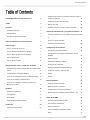 2
2
-
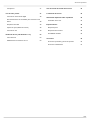 3
3
-
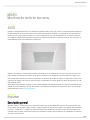 4
4
-
 5
5
-
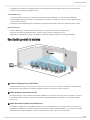 6
6
-
 7
7
-
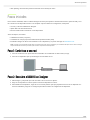 8
8
-
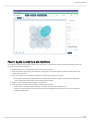 9
9
-
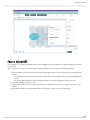 10
10
-
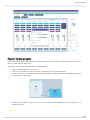 11
11
-
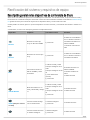 12
12
-
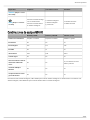 13
13
-
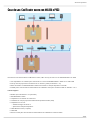 14
14
-
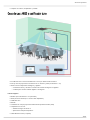 15
15
-
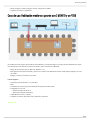 16
16
-
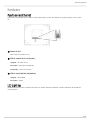 17
17
-
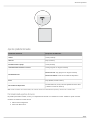 18
18
-
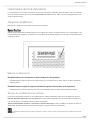 19
19
-
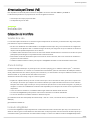 20
20
-
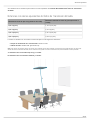 21
21
-
 22
22
-
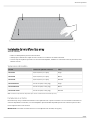 23
23
-
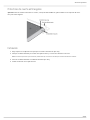 24
24
-
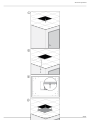 25
25
-
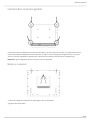 26
26
-
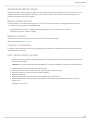 27
27
-
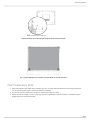 28
28
-
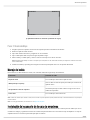 29
29
-
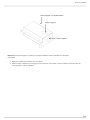 30
30
-
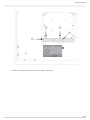 31
31
-
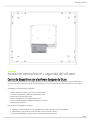 32
32
-
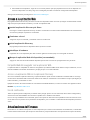 33
33
-
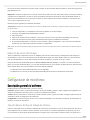 34
34
-
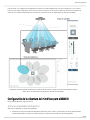 35
35
-
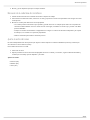 36
36
-
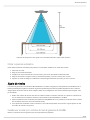 37
37
-
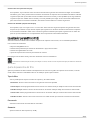 38
38
-
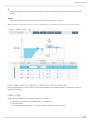 39
39
-
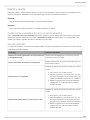 40
40
-
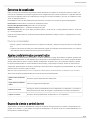 41
41
-
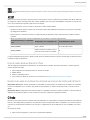 42
42
-
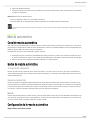 43
43
-
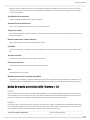 44
44
-
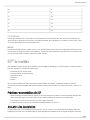 45
45
-
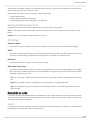 46
46
-
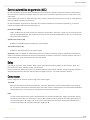 47
47
-
 48
48
-
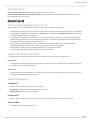 49
49
-
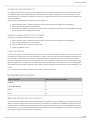 50
50
-
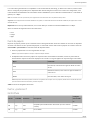 51
51
-
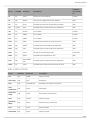 52
52
-
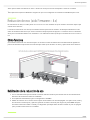 53
53
-
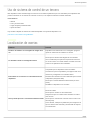 54
54
-
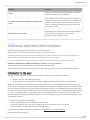 55
55
-
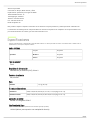 56
56
-
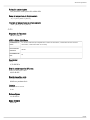 57
57
-
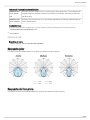 58
58
-
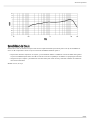 59
59
-
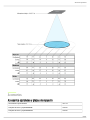 60
60
-
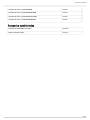 61
61
Artículos relacionados
-
Shure ANIUSB-Matrix Guía del usuario
-
Shure DESIGNER Guía del usuario
-
Shure P300 Guía del usuario
-
Shure IntelliMixRoom Guía de inicio rápido
-
Shure ANI22 Guía del usuario
-
Shure MXA-MUTE Guía del usuario
-
Shure IntelliMixRoom Guía del usuario
-
Shure MXN5-C Guía del usuario
-
Shure ANI4IN Guía del usuario
-
Shure ANI4OUT Guía del usuario
Otros documentos
-
Optimus AES-20 Ficha de datos
-
Optimus WAP-30 Ficha de datos
-
PRESONUS StudioLive 18sAI Guía del usuario
-
Optimus MESSENGERG2L Ficha de datos
-
Optimus MESSENGERG2XL Ficha de datos
-
Optimus MESSENGERG2XL Ficha de datos
-
Optimus MESSENGERG2M Ficha de datos
-
Optimus MESSENGERG2TWOL Ficha de datos
-
Steren MOD-ATSC-010 El manual del propietario
-
PRESONUS Worx Control Manual de usuario